A pesar de que Spotify parece favorecer la reproducción de pistas sueltas y de las listas de reproducción generadas automáticamente, hay maneras de optimizar la aplicación para disfrutar de álbumes de principio a fin. Aquí te decimos los trucos para sacarle el máximo partido a Spotify cuando se trata de escuchar álbumes.
Desactivar la reproducción automática
Uno de los principales inconvenientes al finalizar un álbum en Spotify es que automáticamente la plataforma comienza a reproducir música relacionada. Esto puede ser molesto si prefieres disfrutar del silencio hasta decidir qué escuchar a continuación. Para desactivar esta función, sigue estos pasos:
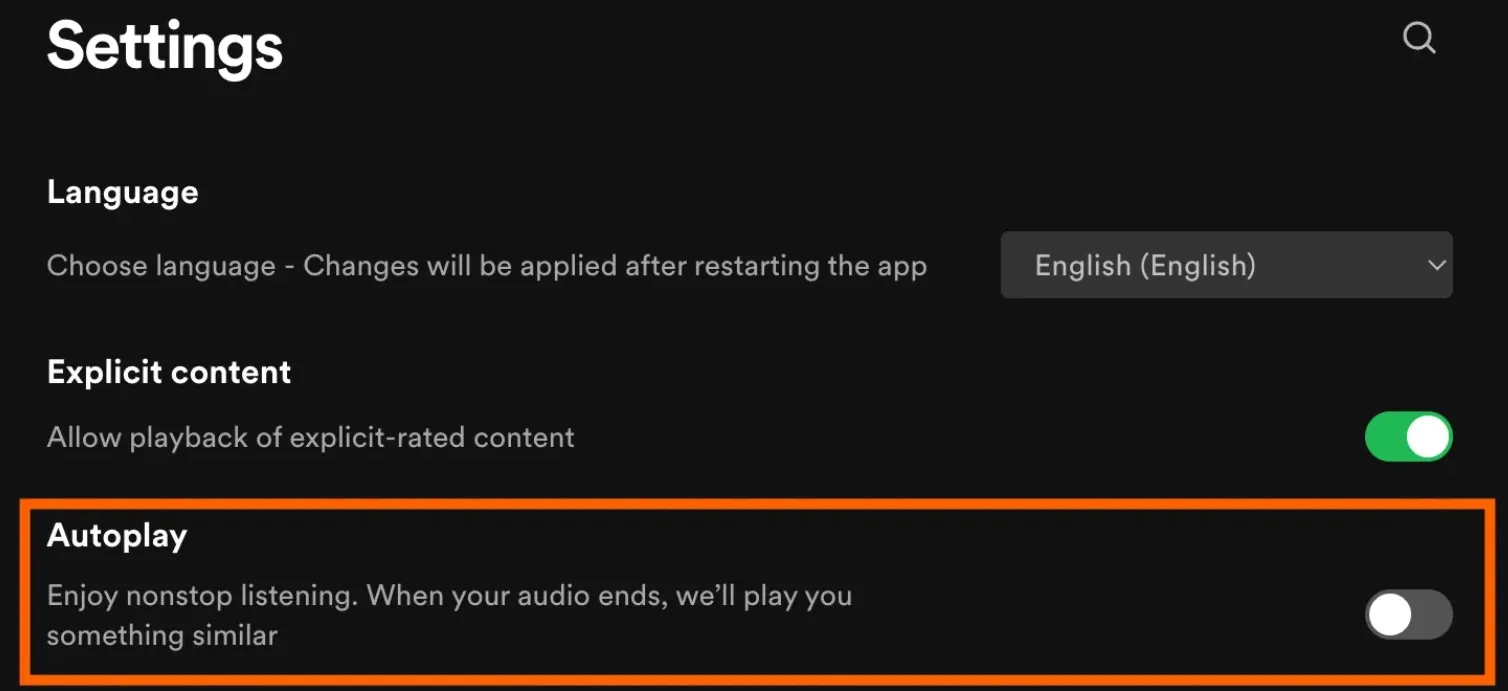
- Desde la web de Spotify, haz clic en el ícono de tu perfil en la esquina superior derecha de la pantalla.
- Selecciona «Configuración«.
- Desplázate hacia abajo hasta encontrar la opción «Reproducción automática«.
- Desactívala.
Escuchar varios álbumes del mismo artista
Y si quieres seguir escuchando más álbumes del mismo artista, hay una manera de hacerlo:
- Ves a la página de perfil del artista en Spotify.
- Después, desplázate hacia abajo hasta la sección «Discografía».
- Haz clic en el enlace «Mostrar todo» en la parte superior derecha de esta sección.
- Por último, selecciona «Reproducir» en la parte superior para comenzar a reproducir todas las pistas de cada álbum, desde el más reciente hasta el más antiguo.
Aunque esta opción no permite escuchar los álbumes en orden cronológico inverso, puedes crear una lista de reproducción personalizada para ordenarlos como prefieras.
Encontrar listas de reproducción no personalizadas
Las listas de reproducción personalizadas de Spotify pueden no ser ideales si prefieres una selección más diversa y menos influenciada por tu historial de reproducción. Para evitar esto, busca listas de reproducción que no tengan el marcador «Hecho para ti«:
- En la barra de búsqueda, escribe el nombre del género o el estado de ánimo que prefieras.
- Ahora, revisa las listas de reproducción que aparecen y selecciona aquellas que no tienen el marcador «Hecho para ti«.
Estas listas de reproducción suelen estar condicionadas por otros usuarios de Spotify, proporcionando así música más variada y fresca.
Buscar álbumes usando atajos de teclado
Puede ser un poco tedioso / farragoso navegar por Spotify utilizando solo el ratón. Afortunadamente, los atajos de teclado pueden agilizar esta tarea:
- En el PC, utiliza
Control+K; y en un Mac,Comando+Kpara abrir la barra de búsqueda. - Después, escribe el nombre del álbum que deseas escuchar.
- A continuación, usa las teclas de flecha para desplazarte por los resultados.
- Presiona
Enterpara abrir la página del álbum oShift+Enterpara comenzar a reproducir.
Crear listas de reproducción personalizadas
Si quieres tener control total sobre el orden de los álbumes, la mejor opción es crear tus propias listas de reproducción:
- Ves a la página del álbum que quieres añadir.
- Haz clic en los tres puntos al lado del botón de reproducción.
- Selecciona «Añadir a la lista de reproducción» y elige una lista existente o crea una nueva.
Repite este proceso con cada álbum que desees incluir en tu lista de reproducción personalizada. De esta manera, puedes organizar los álbumes en el orden que prefieras.
Descubrir nuevos álbumes
Para descubrir nuevos álbumes, es útil echar un vistazo en las secciones de «Novedades» y «Descubrimientos Semanales» de Spotify. Estas herramientas pueden ayudarte a encontrar álbumes que quizás no hayas escuchado antes. También puedes seguir a artistas y recibir notificaciones cuando lancen nuevos álbumes.
- Primero, ves a «Navegar» y selecciona «Novedades» para ver los últimos lanzamientos.
- Después, ves a «Tu Biblioteca» y selecciona «Descubrimientos Semanales» para recibir recomendaciones basadas en tus hábitos de música.


¿Tienes alguna pregunta o problema relacionado con el tema del artículo? Queremos ayudarte.
Deja un comentario con tu problema o pregunta. Leemos y respondemos todos los comentarios, aunque a veces podamos tardar un poco debido al volumen que recibimos. Además, si tu consulta inspira la escritura de un artículo, te notificaremos por email cuando lo publiquemos.
*Moderamos los comentarios para evitar spam.
¡Gracias por enriquecer nuestra comunidad con tu participación!